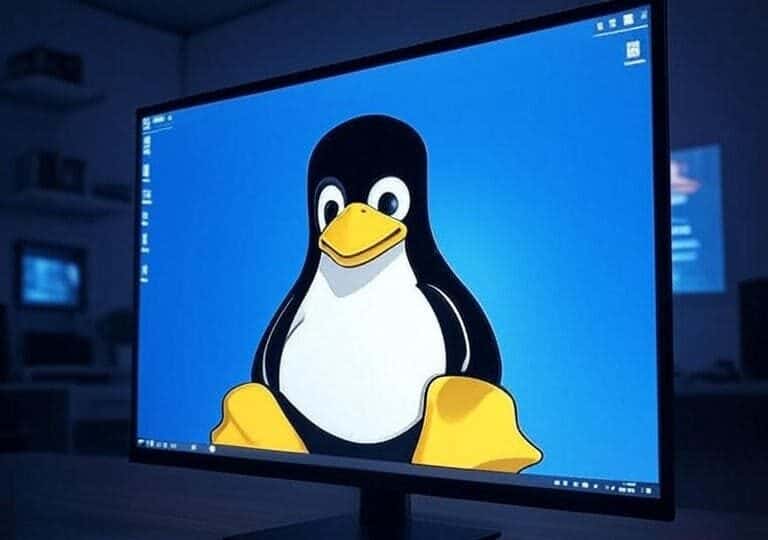Dans le contexte du développement continu des systèmes d’exploitation, de nombreux utilisateurs cherchent des alternatives gratuites et fiables aux systèmes d’exploitation traditionnels. Ici arrive le système Linux FX (Linux FX) comme l’une des distributions les plus attractives pour les nouveaux utilisateurs dans le monde de Linux, en particulier grâce à son interface similaire à celle de Windows, ce qui en fait un choix idéal pour les utilisateurs venus de ce système.
Ce cours repose sur la présentation d’une explication complète pour les débutants souhaitant expérimenter le système Linux FX, débutant par le téléchargement jusqu’à la fin de l’installation et des paramétrages initiaux. Nous aborderons chaque étape en détail tout en simplifiant les termes techniques pour garantir une expérience fluide même pour ceux n’ayant pas d’expérience préalable avec les systèmes Linux.
L’essentiel qui distingue Linux FX est qu’il offre un environnement familier aux utilisateurs tout en conservant les propriétés de Linux en termes de sécurité et de stabilité. Grâce à ce guide, nous expliquerons comment tirer parti de ces caractéristiques lors de l’installation et des paramétrages.
1. Les exigences minimales pour l’installation de Linux FX
Avant de commencer l’installation, il y a quelques exigences minimales à vérifier :
Les spécifications techniques requises :
- Processeur : Intel ou AMD avec une vitesse de 2 GHz ou plus
- Mémoire RAM : 4 GB minimum (préférable 8 GB pour un optimum de performance)
- Espace de stockage : 50 GB d’espace libre sur le disque dur
- Carte graphique : supporte une résolution d’au moins 1024×768
md5sum linuxfx-10.6.1.iso
Cet ordre vérifie l’intégrité du fichier ISO après le téléchargement. Comparez le résultat avec le code MD5 trouvé sur le site officiel de la distribution.
2. Téléchargement du système Linux FX
Vous pouvez obtenir le système via le site officiel :
wget https://linuxfx.org/download/linuxfx-10.6.1.iso
Cet ordre télécharge la dernière version directement du serveur principal. Veillez à choisir la version adaptée à l’architecture de votre appareil (32 bits ou 64 bits).
3. Création d’un support de démarrage USB
Avec l’outil Rufus :
- Connectez une clé USB d’au moins 8 GB
- Ouvrez le programme Rufus
- Sélectionnez la clé USB depuis la liste déroulante
- Cliquez sur « Sélectionner » et choisissez le fichier ISO que vous avez téléchargé
- Fixez le système de fichiers sur NTFS
- Cliquez sur « Démarrer » et attendez la fin de l’opération
4. Installation de Linux FX sur l’appareil
Après la création du support de démarrage :
- Redémarrez l’appareil et appuyez sur la touche d’accès au BIOS (généralement F2 ou F12 ou Del)
- Sélectionnez le démarrage depuis la clé USB
- À l’écran d’accueil, sélectionnez « Installer Linux FX »
- Choisissez la langue et le fuseau horaire
- Dans l’onglet de partition, sélectionnez « Installer à côté du système actuel » ou « Formater le disque » selon vos besoins
- Sélectionnez le nom d’utilisateur et le mot de passe
- Cliquez sur « Installer » et attendez la fin de l’opération
5. Paramétrages initiaux après l’installation
Après avoir terminé l’installation :
sudo apt update && sudo apt upgrade -y
Cet ordre met à jour toutes les paquets installés sur le système
sudo apt install -f
Pour réparer les dépendances manquantes dans le système
Nous avons expliqué de manière complète comment installer le système Linux FX étape par étape, depuis le téléchargement jusqu’à la création du support de démarrage USB et jusqu’aux paramétrages finaux. Linux FX est un excellent choix pour les utilisateurs souhaitant migrer de Windows vers Linux de façon fluide, grâce à son interface familière.
Les références
- Site officiel : Site officiel de Linux FX
- Documentation d’Ubuntu : Documentation d’Ubuntu
- Outils de création de supports de démarrage : Rufus